Rask Tips: Hvordan Se Kjøpshistorikken din på Google Play

Se vår Google Play Kjøpshistorikk ved å følge disse nybegynnervennlige trinnene for å holde apputgiftene dine under kontroll.
Det kan ta tid å konfigurere Slack-arbeidsområdet til å være akkurat slik du vil. For å unngå at den tiden blir bortkastet, vil du at arbeidsområdet skal forbli slik det skal være. En del av den beskyttelsen inkluderer generelt å minimere antallet personer som kan endre ting og rote til ting.
Administratorbrukere er generelt mer pålitelige og pålitelige enn vanlige brukere, ellers ville de ikke ha fått administrative tillatelser. Dessverre er standard Slack-kanaladministrasjonstillatelsene ganske slappe og tillater arbeidsområdemedlemmer og til og med flerkanalsgjester, noen kanaladministrasjonstillatelser som sannsynligvis bør være begrenset til pålitelige administratorbrukere.
For å få tilgang til Slacks tillatelsesinnstillinger for kanaladministrasjon, må du gå til arbeidsområdets tillatelsesinnstillinger. For å komme dit må du først klikke på arbeidsområdets navn øverst til høyre. Deretter, i rullegardinmenyen, velg "Innstillinger og administrasjon", deretter "Arbeidsområdeinnstillinger" for å åpne arbeidsområdeinnstillingene i en ny fane.
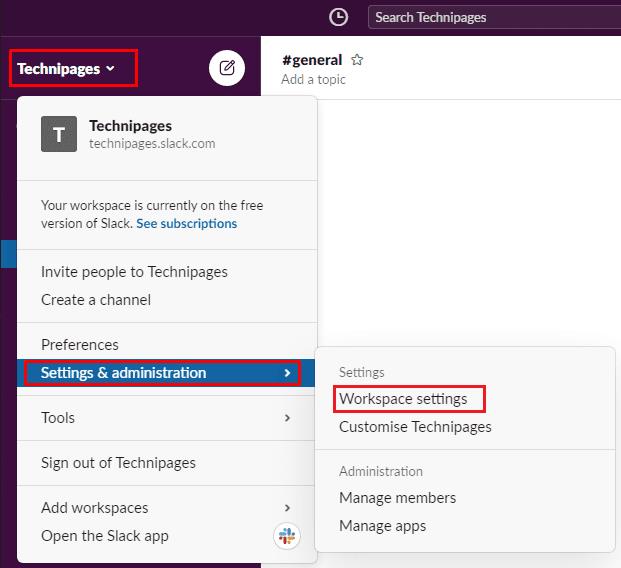
For å komme til arbeidsområdeinnstillingene, klikk på arbeidsområdenavnet i sidefeltet, og velg deretter "Innstillinger og administrasjon" og "Arbeidsområdeinnstillinger".
Bytt til «Tillatelser»-fanen øverst på siden, og klikk deretter på «Utvid»-knappen for «Kanaladministrasjon»-tillatelsene.
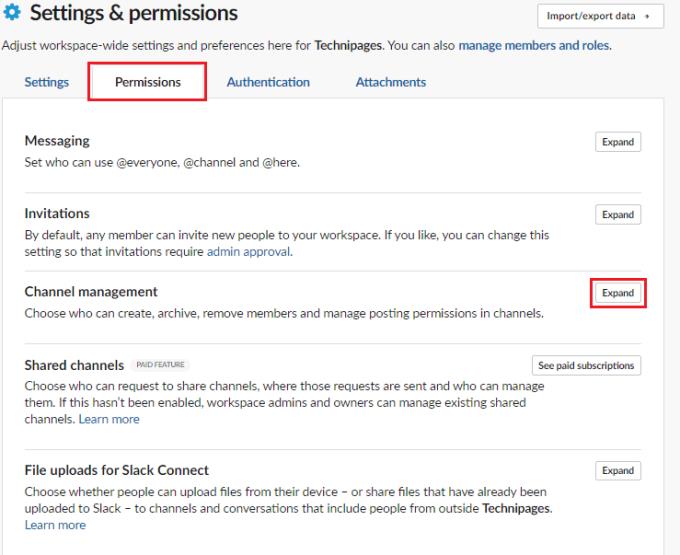
Klikk på "Utvid" ved siden av "Kanaladministrasjon" i fanen "Tillatelser".
I kanaladministrasjonstillatelsene er det seks rullegardinbokser som lar deg konfigurere hvilke brukergrupper som har bestemte tillatelser. Den første rullegardinboksen lar deg konfigurere "hvem kan opprette private kanaler". Dette er standard for alle inkludert flerkanalsgjester. Det kan være lurt å i det minste begrense denne muligheten til fullverdige medlemmer, hvis ikke til administratorer.
Den neste rullegardinboksen lar deg konfigurere "hvem kan opprette offentlige kanaler". Dette er standard for alle unntatt gjester, selv om du kanskje vil begrense dette til administratorbrukere også. Den tredje rullegardinboksen lar deg konfigurere "hvem kan arkivere kanaler". Dette er standard for alle unntatt gjester og bør definitivt begrenses til administratorbrukere.
Den fjerde rullegardinboksen lar deg konfigurere hvem som kan "fjerne medlemmer fra private kanaler". Dette er standard for alle unntatt gjester, du vil sannsynligvis endre dette til å kreve administratortillatelser, spesielt hvis du trenger administratortillatelser for å opprette private kanaler. Den femte rullegardinboksen lar deg konfigurere "hvem kan fjerne medlemmer fra offentlige kanaler". Denne innstillingen er standard bare for arbeidsområdeadministratorer og eiere og bør forbli slik.
Den siste rullegardinboksen konfigurerer "hvem kan administrere posttillatelser i kanaler". Dette er standard for alle og bør bare endres til administratorer og arbeidsområdeeiere, for å forhindre at brukere vilkårlig kan begrense eller lempe på innleggstillatelser i kanaler. Når du er fornøyd med alle kanaladministrasjonsinnstillingene, klikker du på "Lagre" for å bruke endringene.
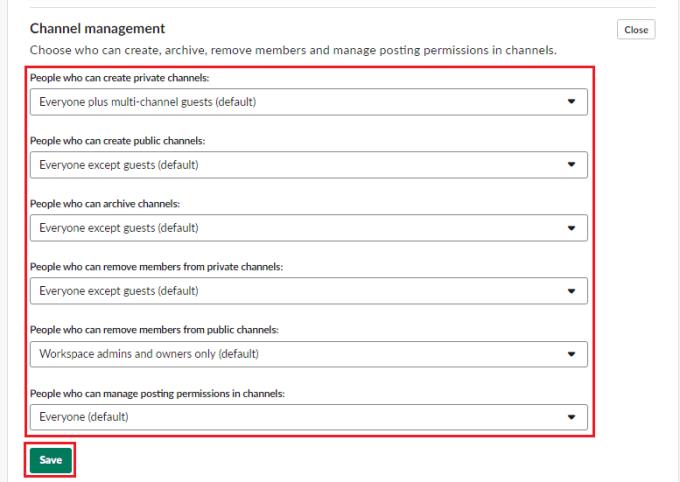
Gå gjennom alle rullegardinboksene i «Kanaladministrasjon»-tillatelsene, og klikk deretter på «Lagre» for å bruke endringene.
Slakke tillatelser er en viktig del av å sikre at alle kan gjøre det de skal, men ikke kan misbruke systemet og ødelegge det for alle. Ved å følge trinnene i denne veiledningen kan du redigere kanaladministrasjonstillatelsene for arbeidsområdet ditt.
Se vår Google Play Kjøpshistorikk ved å følge disse nybegynnervennlige trinnene for å holde apputgiftene dine under kontroll.
Ha det moro i Zoom-møtene dine med noen morsomme filtre du kan prøve. Legg til en glorie eller se ut som en enhjørning i Zoom-møtene dine med disse morsomme filtrene.
Lær hvordan du fremhever tekst med farge i Google Slides-appen med denne trinn-for-trinn-veiledningen for mobil og datamaskin.
Samsung Galaxy Z Fold 5, med sitt innovative foldbare design og banebrytende teknologi, tilbyr ulike måter å koble til en PC. Enten du ønsker
Du har kanskje ikke alltid tenkt over det, men en av de mest utbredte funksjonene på en smarttelefon er muligheten til å ta et skjermbilde. Over tid har metode for å ta skjermbilder utviklet seg av ulike grunner, enten ved tillegg eller fjerning av fysiske knapper eller innføring av nye programvarefunksjoner.
Se hvor enkelt det er å legge til en ny WhatsApp-kontakt ved hjelp av din tilpassede QR-kode for å spare tid og lagre kontakter som en proff.
Lær å forkorte tiden du bruker på PowerPoint-filer ved å lære disse viktige hurtigtastene for PowerPoint.
Bruk Gmail som en sikkerhetskopi for personlig eller profesjonell Outlook-e-post? Lær hvordan du eksporterer kontakter fra Outlook til Gmail for å sikkerhetskopiere kontakter.
Denne guiden viser deg hvordan du sletter bilder og videoer fra Facebook ved hjelp av PC, Android eller iOS-enhet.
For å slutte å se innlegg fra Facebook-grupper, gå til den gruppens side, og klikk på Flere alternativer. Velg deretter Følg ikke lenger gruppe.







